PDF sendiri kini sudah menjadi format yang menjadi acuan berbagai macam perusahaan atau instansi sebagai format dokumen. Frmat pdf begitu bayak diminati bukan karna tanpa alasan, namun karna format ini mempunyai beberapa kelebihan dibanding format dokumen lain, yaitu :
#PDF Fleksibel
Format PDF ini bisa dibuka di berbagai macam perangkat seperti komputer dan juga smartphone tanpa merubah isi dan juga susunan dalam dokumen.
#File PDF bisa dikunci atau diberi password
Jika isi dokumen berupa rahasia dan hanya orang tertentu yang bisa melihat atau merubah isi dari dokumen, maka pdf mampu memenuhi kebutuhan ini.
#PDF mampu menyimpan Gambar
Seperti pengertian pdf sendiri, format ini mampu menyimpan gambar, tapi tidak hanya itu saja melainkan file gambar dalam format pdf tidak akan berubah kualitasnya ketika pertama kali disimpan.
Dengan kegunaan dan kelebihan PDF tersebut, maka sekarang banyak permintaan dokumen dalam bentuk format pdf. sebenarnya membuat file pdf sangatlah mudah, namun untuk sebagian orang masih ada yang belum mengetahuinya. Kali ini digipin akan memberikan paduan mudah dalam membuat file pdf dari microsoft word, berikut langkah- langkahnya :
- Buka aplikasi Microsoft word, kemudian buka dokumen yang akan kita buat menjadi pdf atau kalian biisa membuat dengan dokumen baru.
- Jika dokumen sudah siap dirubah menjadi pdf, langkah selanjutnya pilih Menu File dan klik Save as, kemudian kita Beri nama dokumen tersebut atau biarkan dengan nama yang sama.
- Pada bagian bawah (menu dropdown) cari dan pilih PDF (*.pdf) lalu tinggal kita klik tombol Save. nah dengan begitu dokumen yang kita buat akan tersimpan dengan format pdf,
Mudah dan praktis bukan dalam membuat file pdf ? Dengan demikian selesai sudah panduan dalam membuat file pdf dengan aplikasi Microsoft word.


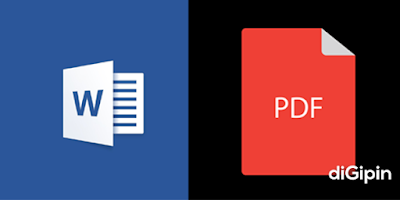

Posting Komentar